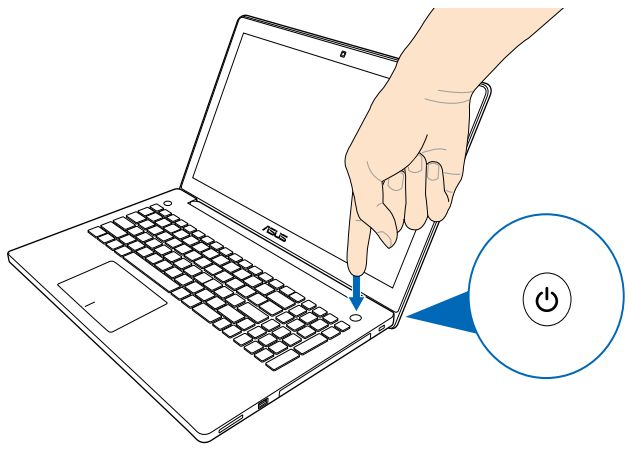[Notebook//Desktop/AIO]如何进入BIOS设置界面
在Windows操作系统下
如果您的操作系统是Windows 11或Windows 10版本,请参考以下步骤进入BIOS设置画面。
注
:
如果您的电脑无法进入Windows 操作系统,请参考
一般方式
(
开机前
)
进入BIOS设置画面
。
注
:
如果您使用的是变形笔记本电脑(Transformer Book), 请先接上键盘再进行以下动作。
请依照您电脑目前的Windows 操作系统版本,前往相对应的操作说明
:
Windows 11
Windows 10
Windows 11系统:
1.
在 Windows 搜索框输入【
更改高级启动选项】
,然后点选【打开
】
。

2.
在
高级启动
选项中,点选【
立即重新启动】
。
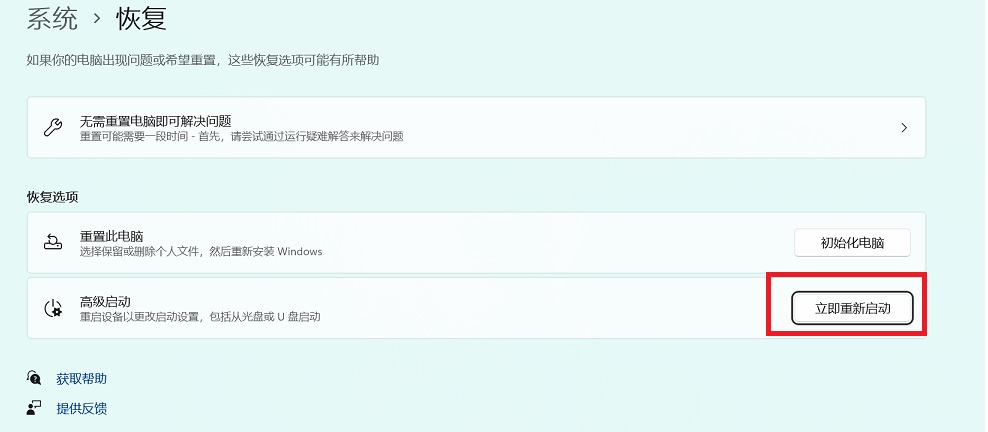
3.Windows
会提醒您将要重新启动电脑,请先储存您的工作,然后点选【
立即重新启动】
4.
电脑重新启动后,请点选【
疑难解答】
。
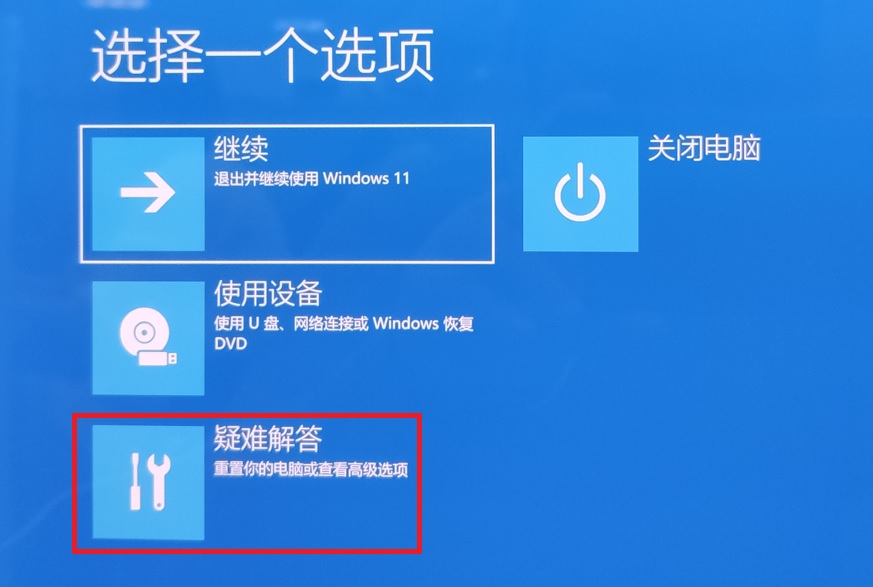
5.
点选【
高级选项】
。
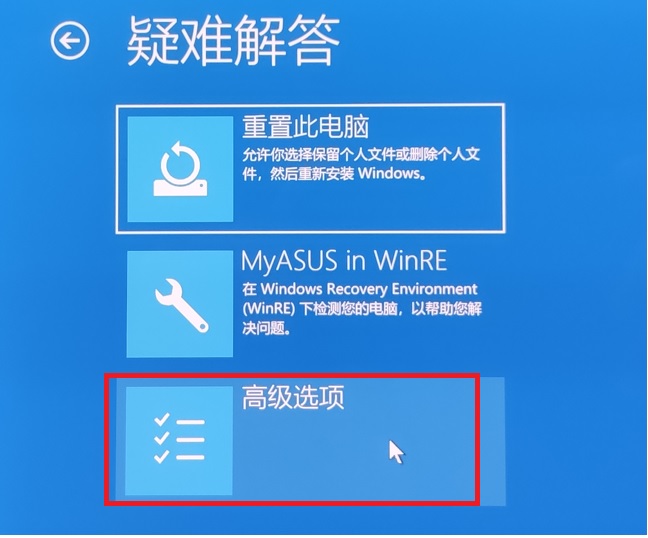
6.
点选【UEFI 固件设置
】
。
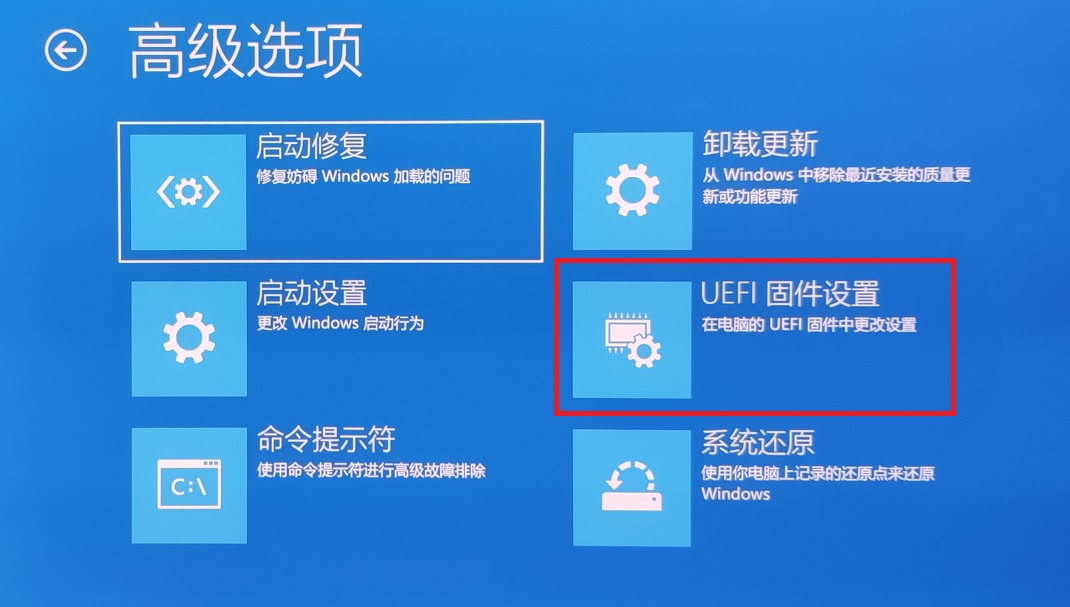
7.
点选【
重新启动】
,您的电脑将会在重新启动后进入
BIOS
设定画面。
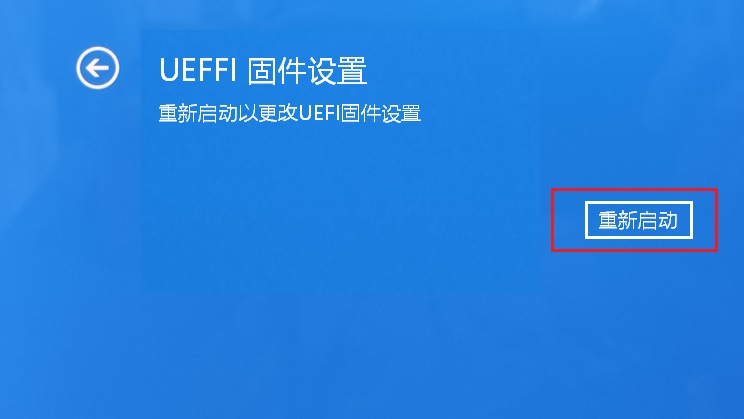
Windows 10系统:
1.
在Windows搜寻栏输入[
更改高级启动选项]
①,然后点选[
打开]
②。
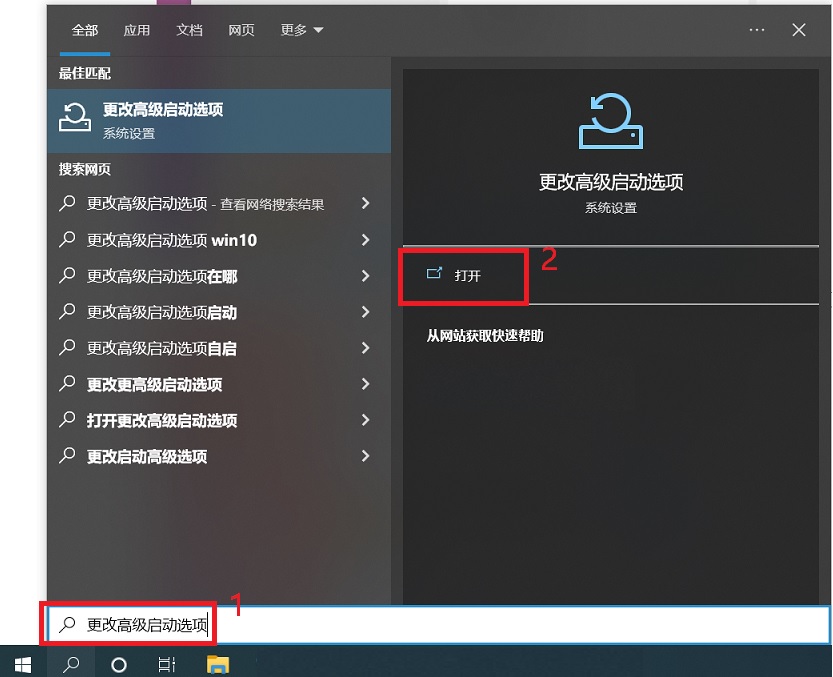
2.
在
高级启动
选项中,点选[
立即重新启动]
③。电脑将会重新启动,如果您有未储存的工作或资料,请务必先将它储存,然后再继续。
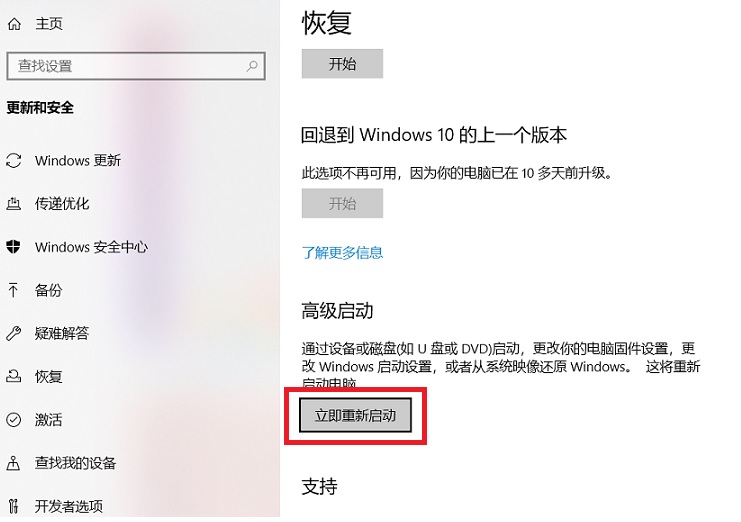
3.
电脑重新启动后,请点选[
疑难解答]
。
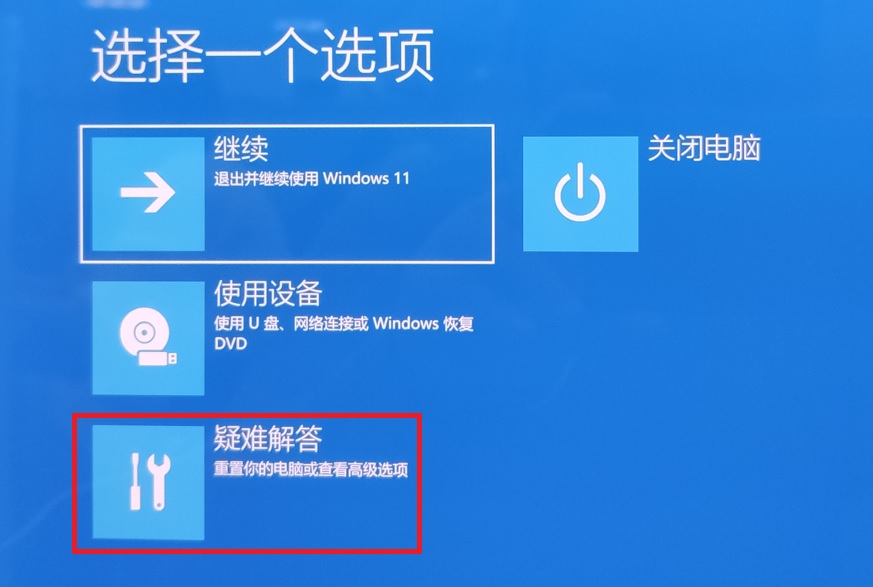
4.
点选[
高级选项]
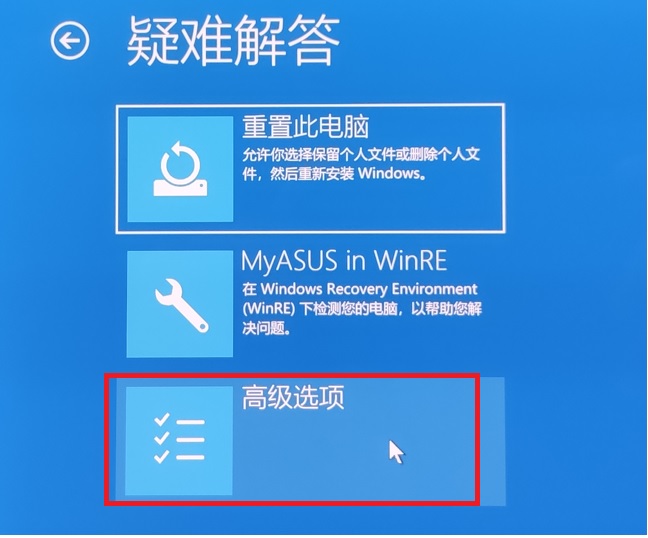
5.
点选
[UEFI固件设置
]
。
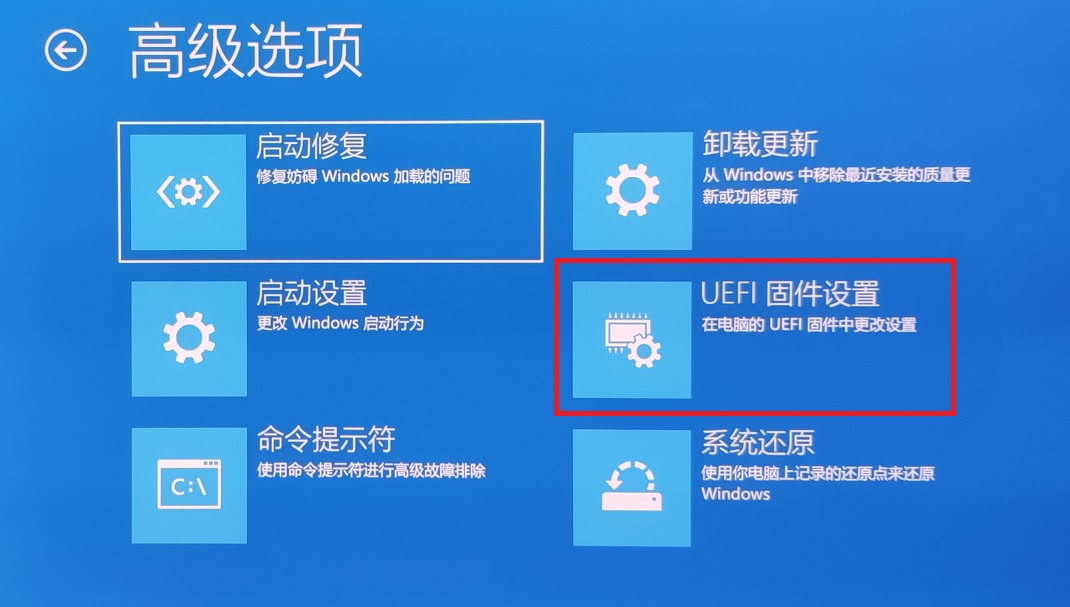
6.
点选[
重新启动]
,您的电脑将会在重新启动后进入BIOS设置画面。
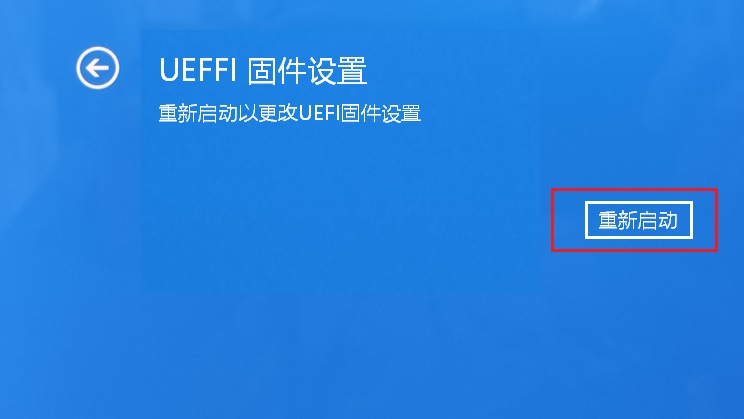
一般方式
(
开机前
)
进入BIOS设置画面
请在未开机情况下,按住 F2键
 不放,按下电源键,直到BIOS画面出现后可放开 F2 键
不放,按下电源键,直到BIOS画面出现后可放开 F2 键
 .
.
注
:部分型号较旧的台式电脑,可能需要按住[Del]
键
,然后再按下电源键开机才能进入BIOS 设置画面。
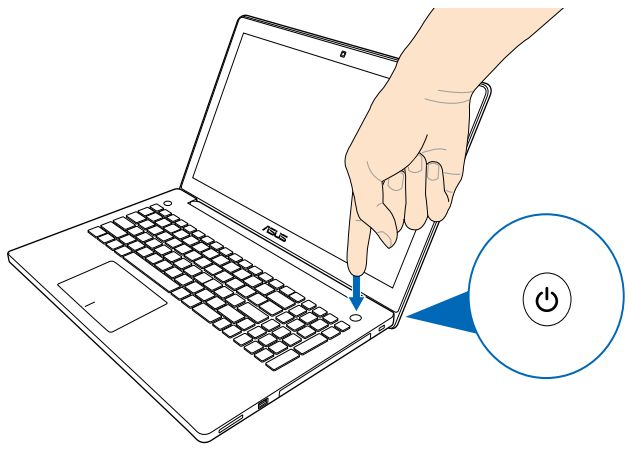
BIOS画面示意图

MyASUS in UEFI BIOS界面示图:


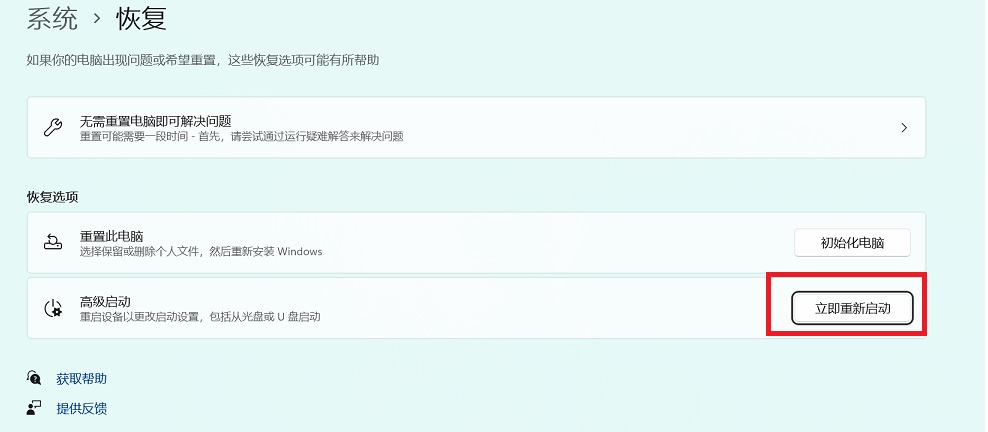
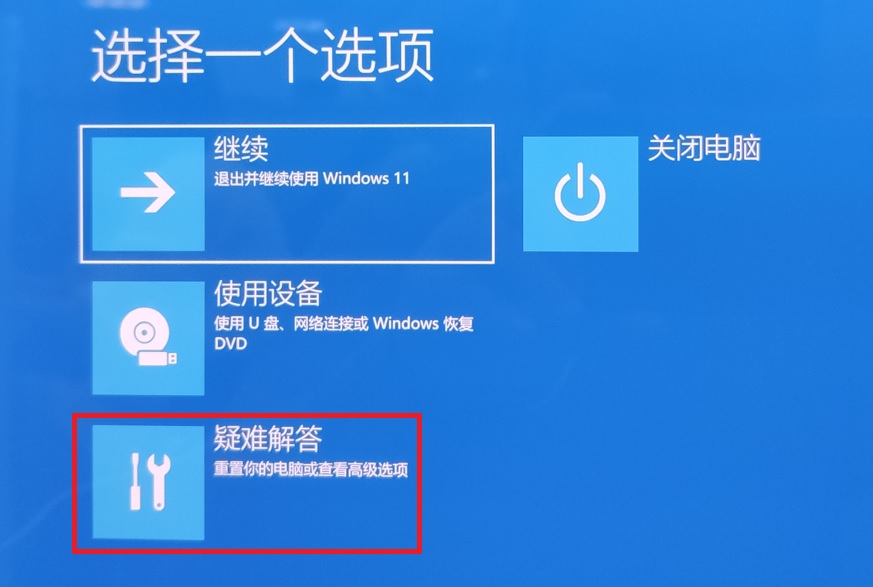
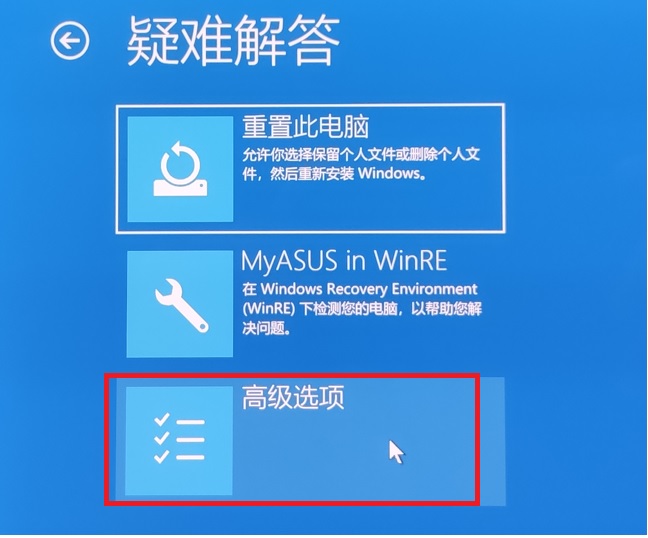
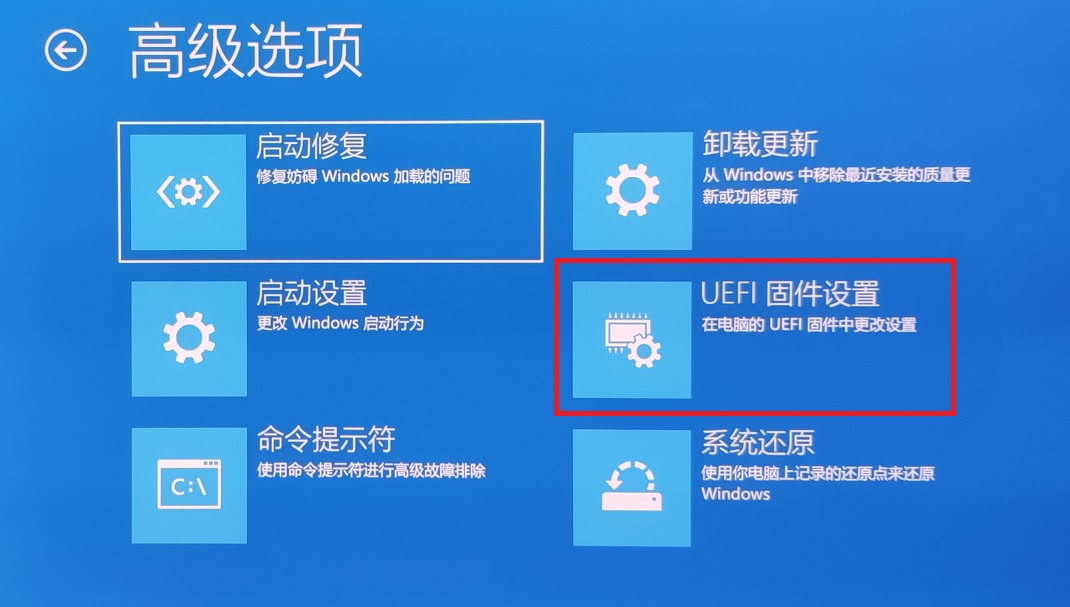
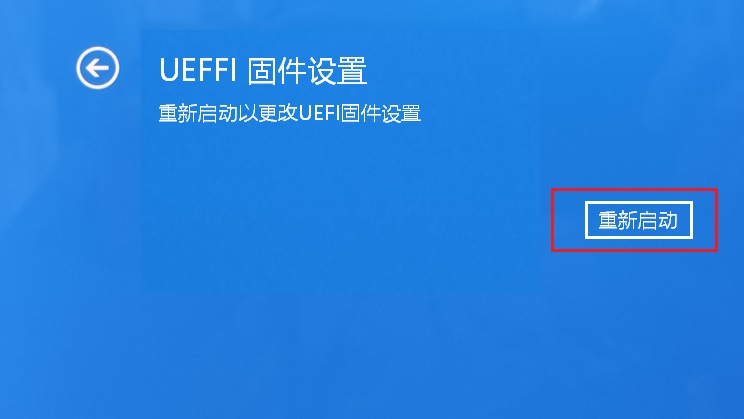
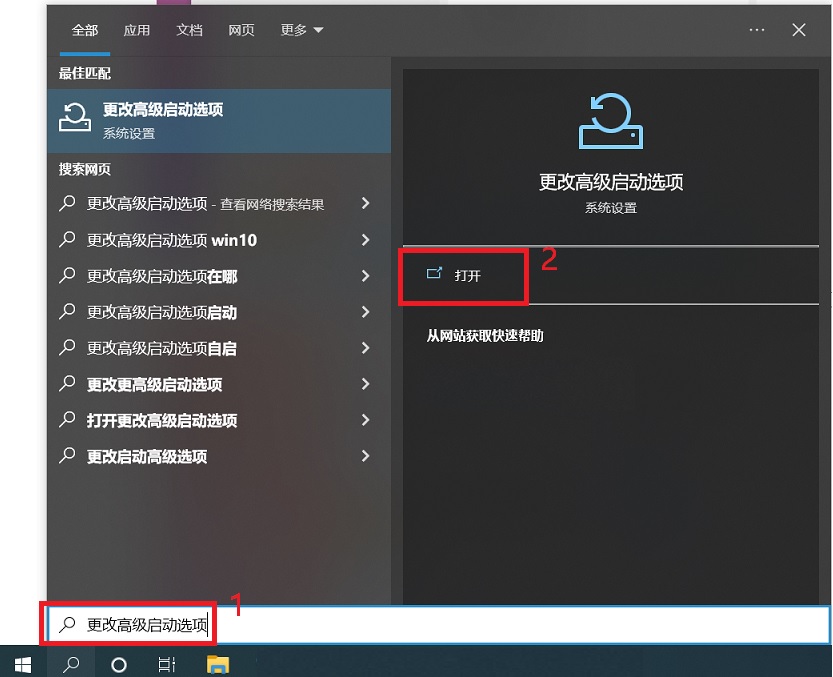
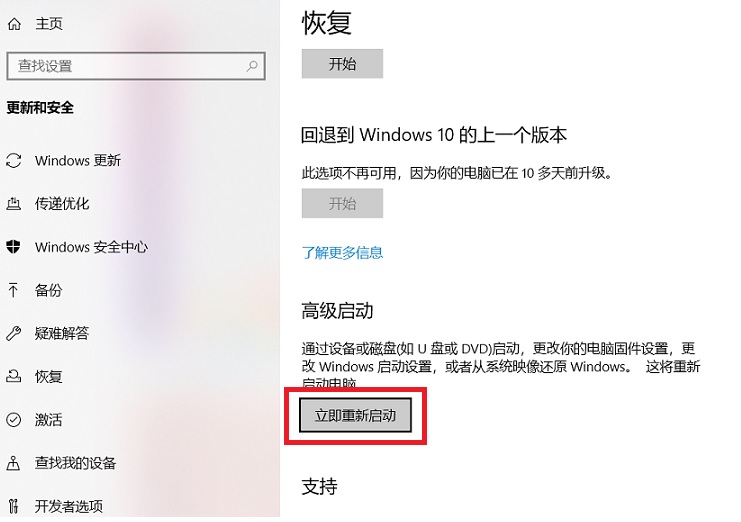
 不放,按下电源键,直到BIOS画面出现后可放开 F2 键
不放,按下电源键,直到BIOS画面出现后可放开 F2 键
 .
.